შესაძლებელია თუ არა Word დოკუმენტის ჩამოტვირთვა iPhone-ზე? როგორ ჩამოტვირთოთ Word დოკუმენტები iPhone-სა და iPad-ზე
სტანდარტული iOS ფუნქციონირება არ გაძლევთ საშუალებას სრულად იმუშაოთ ფაილებთან და დოკუმენტებთან. ამის მიზეზი დახურული ფაილური სისტემაა. თუმცა, Apple საშუალებას აძლევს დეველოპერებს შეავსონ ეს ხარვეზი საკუთარი აპლიკაციებით. App Store-ში საკმაოდ ბევრია, მაგრამ მხოლოდ რამდენიმეა ყურადღების ღირსი. ერთ-ერთი ასეთი წარმატებული აპლიკაციაა Documents by Readdle, რომელიც დიდი ხანია პოპულარულია iPad-ის მომხმარებლებში. ახლახან გამოჩნდა ვერსია iPhone-ისთვის - ვნახოთ რა მოხდა.
Readdle დიდი ხანია ცნობილია თავისი ხარისხიანი საოფისე აპლიკაციებით, როგორიცაა Calendar, Scanner Pro, Printer Pro და სხვა. აღსანიშნავია, რომ დოკუმენტები შენარჩუნებულია ღირსეულ დონეზე და დეველოპერებმა მოახერხეს მაღალი სტანდარტის შენარჩუნება. მაგრამ პირველ რიგში.
დავიწყოთ იმით, რომ Documents საშუალებას გაძლევთ მოხერხებულად ნახოთ როგორც ადგილობრივი ფაილები თქვენს ტელეფონში, ასევე მონაცემები ღრუბლოვან საცავებში Dropbox, Google Drive, SugarSync, Box, Sharepoint, Skydrive და სხვა. თქვენ უბრალოდ აკავშირებთ თქვენს ანგარიშებს იქიდან და ყველა თქვენი დოკუმენტი ყველა სერვისიდან გროვდება ერთ ადგილას. ვეთანხმები, ეს ძალიან მოსახერხებელია. მაგალითად, მე ვიყენებ Dropbox-ს ფოტოების შესანახად, Google Docs-ს საერთო დოკუმენტების შესაქმნელად და შესანახად და მაქვს რამდენიმე პრეზენტაცია Skydrive-ში. ახლა თქვენ არ გჭირდებათ თითოეული ღრუბლოვანი სერვისის აპლიკაციის ცალკე გახსნა, რადგან ყველა მონაცემი ერთად გროვდება.

შესანიშნავია, რომ შეგიძლიათ ფაილების გაზიარება თქვენს iOS მოწყობილობებს შორის iCloud-ის საშუალებით და გადაიტანოთ ფაილები თქვენს კომპიუტერს ან Mac-სა და iPhone/iPad-ს შორის Wi-Fi ან iTunes-ის გამოყენებით. თუ თქვენ გჭირდებათ ფაილის ჩამოტვირთვა ინტერნეტიდან და არა ქსელის მეხსიერებიდან, მაშინ თქვენს სამსახურშია ჩაშენებული ვებ ბრაუზერი სანიშნეებით და ჩამოტვირთვებით. ისევ მოსახერხებელი და ფუნქციონალური.


რაც შეეხება ფაილების მხარდაჭერას, Documents კარგად არის ამით. ის მხარს უჭერს ყველა საოფისე პროგრამულ ფაილს, როგორიცაა .doc, .docx, .xls, .xlsx, .ppt, .pptx, .txt და მსგავსი. აპლიკაციას ასევე აქვს ჩაშენებული საკმაოდ კარგი pdf მაყურებელი, რომელიც საშუალებას გაძლევთ დატოვოთ შენიშვნები, შექმნათ სანიშნეები, სწრაფად გადახვიდეთ სასურველ გვერდზე და მოძებნოთ ტექსტი დოკუმენტში. Ცუდი არაა.


გარდა ამისა, პროგრამას შეუძლია იმუშაოს .zip და .rar ფაილებთან და საშუალებას გაძლევთ თავად შექმნათ zip არქივები (ეს მხოლოდ მკვლელი ფუნქციაა) საჭირო დოკუმენტებიდან. ასევე, აპლიკაციას შეუძლია ადვილად დაუკრას აუდიო და ვიდეო ფაილები საკუთარ მედია ფლეერში, რაც ასევე კარგი ამბავია.
დოკუმენტებს საკმაოდ ფართო პარამეტრები აქვს. ისინი ეხება აპლიკაციის ფაქტიურად ყველა ასპექტს: ფაილის მენეჯერს, ჩაშენებულ ბრაუზერს, ტექსტური ფაილების და pdf-ების ნახვას და სხვა მრავალი. სურვილის შემთხვევაში შეგიძლიათ დააყენოთ პაროლი, რომელიც მოგეთხოვებათ აპლიკაციაში შესვლისას, რაც დაგეხმარებათ თქვენი მონაცემების დაცვაში. ზოგადად, პარამეტრები აქაც იდეალურად წესრიგშია.

როგორც ხედავთ, Documents-ს აქვს უამრავი ფუნქციონირება. სერიოზულად, ის საშუალებას გაძლევთ შეცვალოთ აპლიკაციების ლომის წილი თქვენს ტელეფონში - დოკუმენტების მაყურებელი, ფაილების მენეჯერი, pdf მაყურებელი, არქივი და მედია პლეერი. უფრო მეტიც, ის აბსოლუტურად უფასოა.
Readdle-მა მოახერხა სრულიად სრული აპლიკაციის შექმნა, რომელიც ფუნქციურად არ არის უარესი ვიდრე მისი უფროსი ძმა iPad-ზე. თუმცა, ტაბლეტზე დოკუმენტებთან მუშაობა, რა თქმა უნდა, უფრო მოსახერხებელია, უბრალოდ მოწყობილობის ფორმატის გამო. ინტერფეისი იდეალურად არის ადაპტირებული სმარტფონის ეკრანზე, აპლიკაციასთან მუშაობა ძალიან მოსახერხებელია, მუშაობს სტაბილურად და სწრაფად. დიახ, დოკუმენტები აუცილებლად უნდა იყოს თქვენი iPhone დესკტოპის ნაწილი. კარგად შეფუთული, ფუნქციონალური და მოსახერხებელი აპლიკაცია სხვა დეველოპერებისთვის ნამდვილი მისაბაძი მაგალითია. დააინსტალირეთ - არ ინანებთ.
- მაღალი ხარისხის საცავი დოკუმენტებისთვის თქვენს iPhone-ზე ან iPad-ზე. შეგიძლიათ გამოიყენოთ ის ისევე, როგორც Finder Mac-ზე. თქვენ შეგიძლიათ შექმნათ სხვადასხვა საქაღალდე სხვადასხვა ტიპის ფაილების ჩამოსატვირთად და შესანახად: ფოტოები, PDF, ტექსტური დოკუმენტები და ა.შ.
ადრე ფოტოების შენახვა შეიძლებოდა მხოლოდ Photos-ში, ხოლო ტექსტური დოკუმენტების შენახვა მხოლოდ Notes-ში. მაგრამ ახლა თქვენ შეგიძლიათ შექმნათ სხვადასხვა საქაღალდეები ინსპირაციული ფოტოებისთვის, რეცეპტების PDF ფაილებისთვის და სხვა. Plus, Files აპი შეიძლება დაუკავშირდეს iCloud-სა და Dropbox-ს და თქვენი დოკუმენტები სინქრონიზებული იქნება ყველა მოწყობილობაში.
ასევე გაუმჯობესდა iOS 11-ზე ფაილებში შენახვა. ის ჩართულია ნაგულისხმევად, შემოთავაზებულია როგორც ოფცია ყველგან და მუშაობს ბევრად უკეთ, ვიდრე Save to iCloud-ზე iOS 10-ზე. iPad-ზე შეგიძლიათ გადაათრიოთ და ჩამოაგდოთ ფაილები და მყისიერად შეინახოთ ისინი აპში.
1. გამოყენებათანმცველი ვ ფაილები
ნაბიჯი 2: გამოჩნდება ფანჯარა ოფციებით. ქვედა ხაზში აირჩიეთ ფაილებში შენახვა.
ნაბიჯი 3: გამოჩნდება საქაღალდეების სია, რომლებიც შექმენით ფაილების აპლიკაციაში.

ნაბიჯი 4: აირჩიეთ საქაღალდე, სადაც გსურთ ფაილის შენახვა. შემდეგ დააწკაპუნეთ დამატება.

ფაილი შეინახება არჩეულ საქაღალდეში.
2. გადაიტანეთ ფაილებიiPad
ზოგჯერ ფანჯარა შენახვის პარამეტრებით უბრალოდ არ იხსნება. Safari-ის გვერდებზე არსებული სურათები შესანიშნავი მაგალითია. ასეთ შემთხვევებში შეგიძლიათ უბრალოდ გადაათრიოთ და ჩამოაგდოთ ფაილები.
Ნაბიჯი 1: გახსენით Files აპი თქვენს iPad-ზე Split View-ში.
ნაბიჯი 2: შემდეგ დიდხანს დააჭირეთ ფაილს, რომლის შენახვაც გსურთ და გადაიტანეთ იგი ფაილების აპის ნებისმიერ საქაღალდეში.
თუ ფაილს აქვს შესაბამისი ფორმატი (სურათი, PDF, ტექსტური დოკუმენტი), ის შეინახება თქვენს მოწყობილობაში.
გამოიყენეთ ტეგები დახარისხებისთვის
საქაღალდეების გარდა, შეგიძლიათ გამოიყენოთ ტეგებიც. ამისათვის დააჭირეთ ფაილს და აირჩიეთ Tags.
iPhone firmware არ აძლევს მომხმარებელს უფლებას იმუშაოს Office დოკუმენტებთან. თუ თქვენ გჭირდებათ სასწრაფოდ შეცვალოთ Word და Excel ფაილები Apple-ის გაჯეტიდან, თქვენ მოგიწევთ ჩამოტვირთოთ მესამე მხარის აპლიკაცია AppStore-დან.
საბედნიეროდ, Apple-ის ოფიციალურ მაღაზიაში ბევრი მსგავსი პროგრამაა. ერთ-ერთი მათგანის მაგალითის გამოყენებით ჩვენ ვაჩვენებთ, რომ iPhone-ზე საოფისე დოკუმენტის დამუშავება სინამდვილეში ძალიან მარტივი პროცედურაა.
თემატური პორტალები „ერთი ხმით“ გვირჩევენ ჩამოტვირთოთ და დააინსტალიროთ დოკუმენტი 6 Readdle–დან – ფაილების მენეჯერი და ბრაუზერი, „ორი ერთში“. თუმცა, სინამდვილეში, ამ პროგრამას არ შეიძლება ეწოდოს მოსახერხებელი - დამწყებთათვის შეიძლება რთული იყოს მისი გაგება. დოკუმენტ 6-ს აქვს კიდევ ერთი ნაკლი - ეს აპლიკაცია დიდ მოთხოვნებს უყენებს ოპერაციულ სისტემას; მოითხოვს iOS-ის 9.0-ზე მაღალ ვერსიას. აზრი აქვს მომხმარებელმა ეძებოს პროგრამის ღირსეული ალტერნატივა Readdle-დან.
ამ როლს ამტკიცებს ორი აპლიკაცია: Polaris Office და MyOffice Documents. Polaris Office პროგრამა უფრო ცნობილია, მაგრამ მას აქვს რამდენიმე სერიოზული უარყოფითი მხარე: ჯერ ერთი, კომუნალური წონა ძალიან შთამბეჭდავია - 100 მბ-ზე მეტი, მეორეც, მისი მრავალი ფუნქცია მომხმარებლისთვის ხელმისაწვდომია მხოლოდ გამოწერის შეძენის შემდეგ.
"MyOffice Documents" არის სრულიად ახალი შიდა პროდუქტი, რომელიც AppStore-ში მხოლოდ 2016 წლის ბოლოს გამოჩნდა.
ეს ტექსტური რედაქტორი გამოირჩევა თანამედროვე, ლაკონური დიზაინით და უკიდურესი სიმარტივით. Polaris Office-თან შედარებით, MyOffice Documents პროგრამა იწონის ნაკლებს (დაახლოებით 80 მბ) და გთავაზობთ დოკუმენტების გარედან იმპორტის მეტ გზებს. რუსული აპლიკაციის მაგალითის გამოყენებით, ჩვენ შევისწავლით iPhone-ზე საოფისე დოკუმენტების დამუშავების გზებს.
როგორ ჩამოტვირთოთ Word დოკუმენტი iPhone-ზე?
არსებობს Word დოკუმენტის ან სხვა საოფისე პროგრამის MyOffice Documents აპლიკაციაში ჩატვირთვის 3 გზა - ყველა მათგანი თანაბრად ეფექტურია.
როგორ გადავიტანოთ ტექსტური დოკუმენტი iPhone-ზე კომპიუტერიდან?
თუ გსურთ ფაილის გადატანა კომპიუტერიდან iPhone-ზე, უნდა გამოიყენოთ ელექტრონული ფოსტა, როგორც შუამავალი. გააგრძელეთ ასე:
Ნაბიჯი 1. შედით თქვენს საფოსტო ყუთში თქვენი კომპიუტერიდან და გაგზავნეთ წერილი თანდართული Word დოკუმენტით თქვენს მისამართზე.
ნაბიჯი 2. გახსენით თქვენი საფოსტო ყუთი iPhone-ზე Safari ბრაუზერის ან სპეციალური აპლიკაციის გამოყენებით. მაგალითად, Rambler-ის სერვისის მომხმარებლებს შეუძლიათ მიმართონ Rambler / Mail პროგრამის გამოყენებას, რომელიც ხელმისაწვდომია AppStore-ში.
ნაბიჯი 3. აირჩიეთ ერთ-ერთი განყოფილება თქვენს საფოსტო ყუთში: ” Გაგზავნილი"ან" Შემომავალი" იქ ნახავთ წერილს, რომელიც გაგზავნეთ თქვენი კომპიუტერიდან. გახსენი ეს წერილი.
ნაბიჯი 4. ჩამოტვირთეთ დანართი წერილიდან თქვენს iPhone მეხსიერებაში. Rambler / Mail აპლიკაციაში ამის გაკეთება შეგიძლიათ ქვევით ისარზე დაწკაპუნებით.


ნაბიჯი 6. პარამეტრებიდან აირჩიეთ " დააკოპირეთ დოკუმენტებში».
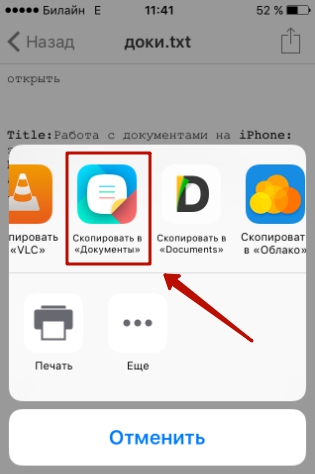
ამის შემდეგ MyOffice Documents პროგრამა ავტომატურად ამოქმედდება. თავში " ჩართულია მოწყობილობა» პროგრამაში ნახავთ გადმოწერილ ტექსტურ ფაილს.
როგორ გადავიტანოთ დოკუმენტი iPhone-ზე ღრუბლის საშუალებით?
Word ფაილის ელექტრონული ფოსტით ჩამოტვირთვის მეთოდს არ შეიძლება ეწოდოს მოსახერხებელი. ბევრად უფრო ადვილია დოკუმენტის ატვირთვა ტექსტურ რედაქტორში ღრუბლოვანი სერვისის ერთ-ერთი გამოყენებით. შეგიძლიათ გამოიყენოთ, მაგალითად, iCloud Drive სერვისი, რომელზეც წვდომა აქვს Apple-ის პროდუქტების თითოეულ გულშემატკივარს.
Ნაბიჯი 1. გადადით www.iCloud.com-ზე და შედით სისტემაში.
ნაბიჯი 2. მთავარ მენიუში აირჩიეთ განყოფილება " გვერდები».

ნაბიჯი 3. ატვირთეთ თქვენი დოკუმენტები " გვერდები" დააწკაპუნეთ მექანიზმზე და მენიუში, რომელიც გამოჩნდება, აირჩიეთ ვარიანტი " დოკუმენტის ატვირთვა iCloud-ზე...».

შემდეგ მეშვეობით " დირიჟორი"აირჩიეთ ფაილი, რომელიც გჭირდებათ თქვენს კომპიუტერზე და დააჭირეთ" გახსენით».

ამის შემდეგ, შეგიძლიათ დახუროთ iCloud ჩანართი კომპიუტერზე.
ნაბიჯი 4. გაუშვით MyOffice Documents აპლიკაცია თქვენს iPhone-ზე და დააწკაპუნეთ ღილაკზე „+“ ნიშნით.


ნაბიჯი 5. მენიუდან, რომელიც გამოჩნდება, აირჩიეთ ღრუბლოვანი საცავი, საიდანაც გსურთ ფაილის იმპორტი. ჩვენ ვამჯობინებთ ვარიანტს" iCloud Drive».

ნაბიჯი 6. გადასვლა განყოფილებაში " iCloud Drive"თქვენ დაინახავთ საქაღალდეს" გვერდები».

გახსენით ეს საქაღალდე - მასში ნახავთ დოკუმენტს, რომელიც გადმოწერეთ თქვენი კომპიუტერიდან.

დააწკაპუნეთ დოკუმენტზე და ის იტვირთება ტექსტის რედაქტორში.
როგორ ჩამოტვირთოთ Office დოკუმენტი Safari ბრაუზერის საშუალებით?
თუ გსურთ ატვირთოთ დოკუმენტი, რომელიც ხელმისაწვდომია ინტერნეტში (მაგალითად, წიგნი) თქვენი iPhone-ის მეხსიერებაში, შეგიძლიათ საერთოდ გამოტოვოთ კომპიუტერი და გადმოწეროთ იგი პირდაპირ გაჯეტის ჩაშენებული ბრაუზერიდან. ეს კეთდება ასე:
Ნაბიჯი 1. გაუშვით Safari და მოძებნეთ ინტერნეტში ფაილი, რომლის ჩამოტვირთვაც გსურთ.
ნაბიჯი 2. გახსენით ეს დოკუმენტი თქვენს ბრაუზერში და დააწკაპუნეთ გაჯეტის ეკრანზე. ეკრანის ზედა ნაწილში გამოჩნდება ღილაკი გახსნა…»

დააწკაპუნეთ მასზე - გამოჩნდება მენიუ.
ნაბიჯი 3. მენიუდან აირჩიეთ ვარიანტი " დააკოპირეთ დოკუმენტებში».

შემდეგ დააჭირეთ " მზადაა».

გადმოწერილი წიგნი ხელმისაწვდომი იქნება " მოწყობილობაზე»აპლიკაციები» MyOffice დოკუმენტები».
როგორ შევქმნათ დოკუმენტი iPhone-ზე?
Apple-ის მოწყობილობაზე ახალი დოკუმენტის შექმნა ასევე შესაძლებელია - მესამე მხარის პროგრამის მეშვეობით. MyOffice Documents აპლიკაციაში დოკუმენტი იქმნება შემდეგნაირად:
Ნაბიჯი 1. გახსენით პროგრამა და განყოფილებაში " მოწყობილობაზე» დააწკაპუნეთ პლუსის ხატულაზე.

ნაბიჯი 2. აირჩიეთ რა ტიპის ფაილი გსურთ შექმნათ. ოფციები მოიცავს ტექსტურ ფაილს (Word), ცხრილს (Excel) და საქაღალდეს.

დავუშვათ, რომ ჩვენ გვჭირდება ტექსტური დოკუმენტი - მისი გენერირებისთვის ჩვენ უნდა აირჩიოთ ვარიანტი " ტექსტი" "ტექსტზე" დაწკაპუნებით თქვენ აღმოჩნდებით რედაქტორში:

დესკტოპის Word-ის ყველა ძირითადი ფუნქცია ასევე წარმოდგენილია MyOffice Documents აპლიკაციის რედაქტორში. კერძოდ, ტექსტური რედაქტორი საშუალებას გაძლევთ:

ჩამოთვლილი ფუნქციები ხელმისაწვდომია მენიუში " ტექსტი", რომლის წვდომა შესაძლებელია ""-ზე დაწკაპუნებით Აა».

MyOffice Documents აპლიკაცია საშუალებას გაძლევთ არა მხოლოდ აკრიფოთ ტექსტი, არამედ უკარნახოთ იგი. კარნახის რეჟიმის გააქტიურება შეგიძლიათ მიკროფონის გამოსახულების ღილაკზე დაჭერით.

ეს მართლაც ძალიან მოსახერხებელი ფუნქციაა. რამდენად ნათლად ამოიცნობს პროგრამა სიტყვებს, სასიამოვნო სიურპრიზი იყო.
ნაბიჯი 3. ტექსტის წერის დასრულების შემდეგ, შეგიძლიათ შეინახოთ დოკუმენტი MyOffice Documents პროგრამაში ან გაგზავნოთ ელ. ფოსტით, სოციალური ქსელის VKontakte-ის საშუალებით, მესინჯერების What's App, Viber და სხვათა მეშვეობით - უამრავი ვარიანტია. დააჭირეთ ღილაკს სამი ჰორიზონტალური ზოლით.

მენიუში, რომელიც გამოჩნდება, აირჩიეთ " ექსპორტი", თუ თქვენ ელით ტექსტზე მუშაობის გაგრძელებას და ჯერ არ გსურთ პროგრამიდან დოკუმენტის ან ელემენტის გამოტანა" გაგზავნა კოპირება„თუ გსურთ გამოიყენოთ ერთ-ერთი ჩამოთვლილი ამოღების მეთოდი.
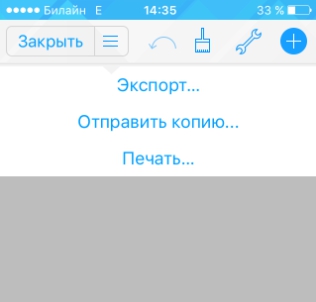
MyOffice Documents პროგრამას შეუძლია შეინახოს ტექსტური ფაილები არა მხოლოდ .doc (Word) ფორმატში, არამედ .odt (Open Document Format) და .pdf. ეს უკანასკნელი ფორმატი განსაკუთრებით მნიშვნელოვანია; რეკომენდირებულია ფაილების დაბეჭდვამდე გადაიყვანეთ .pdf ფორმატში - რათა Word-ის ვერსიებს შორის შეუსაბამობის გამო, ტექსტის შიგნით არსებული ნიშნები, სურათები და ქვესათაურები არ "გადავიდეს".
როგორ გავხსნათ ტექსტური დოკუმენტი iPhone-ზე და დაარედაქტიროთ იგი?
თქვენ ასევე შეგიძლიათ გახსნათ ფაილი .doc ფორმატში iPhone-ზე მოგვიანებით რედაქტირებისთვის MyOffice Documents აპლიკაციის გამოყენებით. ატვირთეთ დოკუმენტი ზემოთ აღწერილი ერთ-ერთი მეთოდის გამოყენებით და დააწკაპუნეთ მასზე " მოწყობილობაზე"პროგრამები. ფაილი გაიხსნება რედაქტორში.

მობილური აპლიკაციის გამოყენებით რედაქტირება არც თუ ისე მოსახერხებელია, რადგან ეკრანის მნიშვნელოვანი ნაწილი კლავიატურას უჭირავს. მეტი ტექსტის ხილვადობის მიზნით, რეკომენდებულია შრიფტის ზომის შემცირება. Გააკეთე სწრაფიშეგიძლიათ გამოიყენოთ ჟესტი ე.წ ჩქმეტა -შეკუმშვის მოძრაობა ერთდროულად ორი თითით. პირიქით, თქვენ შეგიძლიათ გაზარდოთ წერტილის ზომა მისი გაჭიმვით.
გახსენით Word ფაილი სანახავად არანაირი რედაქტირებაამის გაკეთება შეგიძლიათ სხვადასხვა გზით - მაგალითად, Safari ბრაუზერში ან ელ.ფოსტის აპლიკაციაში.
დასკვნა
iPhone-ზე ტექსტურ დოკუმენტებთან მუშაობის აპლიკაციის არჩევა გემოვნების საკითხია. ყველაზე კონსერვატიული მომხმარებლები მაინც ურჩევნიათ დოკუმენტები Readdle-დან, თუმცა ახლა უფრო მოსახერხებელი პროგრამებია AppStore-ში. მაღაზიის ერთ-ერთი რუსული ახალი პროდუქტი, "MyOffice Documents", აღმოჩნდა ძალიან ფუნქციონალური და ადვილად გამოსაყენებელი რედაქტორი. ამ აპლიკაციის მომხმარებლებს შეუძლიათ შექმნან ახალი Word / Excel დოკუმენტები თავიანთ Apple მოწყობილობებზე და შეცვალონ არსებული.
იმისათვის, რომ დარწმუნდეთ, რომ ყველა დოკუმენტი ყოველთვის ხელთ გაქვთ, ჩამოტვირთეთ ისინი თქვენს iDevice-ზე, არ აქვს მნიშვნელობა ეს iPhone იქნება თუ iPad – ინსტრუქციები იგივეა.
როგორ გავხსნათ doc ფაილი iPad-სა და iPhone-ზე
Word დოკუმენტის ფაილების გასახსნელად გჭირდებათ აპლიკაცია, რომლითაც ჩვენ ამას გავაკეთებთ. სინამდვილეში, ბევრი მათგანია, მაგრამ Apple-მა გამოუშვა დოკუმენტებთან მუშაობის პროგრამების მთელი პაკეტი, რომელიც აბსოლუტურად უფასოა. ტექსტურ ფაილებთან მუშაობისთვის Apple გირჩევთ გამოიყენოთ Pages.
დააწკაპუნეთ ხატულაზე App Store-ში გადასასვლელად გვერდების დასაყენებლად
დააინსტალირეთ გვერდები, როგორც ნებისმიერი პროგრამა
როგორ ატვირთოთ Word დოკუმენტი iPhone-სა და iPad-ზე
გვერდების დაყენების შემდეგ დაგვჭირდება.
1. გახსენით iTools და დააკავშირეთ iDevice კომპიუტერს.
2. გადადით "აპლიკაციის" ჩანართზე ზედა (2) და გვერდით (1)

3. დააწკაპუნეთ ღილაკზე „ფაილის გაზიარება“ გვერდების აპლიკაციის საპირისპიროდ
4. ფანჯარაში, რომელიც გამოჩნდება, დააწკაპუნეთ დოკუმენტებზე და იმპორტზე და აირჩიეთ "ფაილი"

5.აირჩიეთ თავად Word ფაილი, რომლის გადატანა გინდოდათ თქვენს iPhone-ზე ან iPad-ზე
6. გახსენით გვერდები iGadget-ზე და მთავარ ეკრანზე დააწკაპუნეთ + ზედა მარცხენა კუთხეში
7. დააწკაპუნეთ ასლი iTunes-დან და აირჩიეთ თქვენი ფაილი
Სულ ეს არის! სინამდვილეში ყველაფერი იმაზე მარტივია, ვიდრე ერთი შეხედვით ჩანს და პროცედურის ერთხელ დასრულების შემდეგ სწრაფად განახორციელებთ მსგავს ოპერაციებს.
როგორ გადმოვწეროთ და გავხსნათ doc, docx, xls, xlsx, ppt, pptx დოკუმენტები iPhone-ზე » ბლოგი პოპულარიზაციის შესახებ.
იხილეთ, შექმენით და დაარედაქტირეთ Word დოკუმენტები უფასოდ! პროექტის ფარგლებში ყველა საავტორო და ექსკლუზიური უფლება დაცულია რუსეთის ფედერაციის სამოქალაქო კოდექსის მე-4 ნაწილის დებულებების შესაბამისად. ახლა ჩვენ ვიცით, როგორ ჩატვირთოთ Word iPhone-ში. დოკუმენტი iTunes-ის დანერგვით და ადრე დაინსტალირებული სპეციალური აპლიკაციისთვის. გარდა ამისა, ახლა შეგიძლიათ გახსნათ, დაარედაქტიროთ და შეინახოთ დოკუმენტები Dropbox-ში.
ჩამოტვირთეთ Word ფაილები iPhone-ზე
სიტყვა docx ფაილები iPhone-ზე აპლიკაციის საშუალებით დოკუმენტაცია JailBreak-ის გარეშე.
შევეცადოთ გავარკვიოთ, როგორ ატვირთოთ Word დოკუმენტი iPhone-ზე, თითოეული მომხმარებლის პირადი საჭიროებების გათვალისწინებით. გარდა ამისა, ხდება, რომ Word დოკუმენტის ჩამოტვირთვა საჭიროა ხელახლა რედაქტირების მიზნით. ამ სიტუაციაში, სპეციალური პროგრამა დაგეხმარებათ - მაგალითად, Office Plus. QuickOffice, რომელიც ითვლება ერთ-ერთ საუკეთესოდ, ასევე თავსებადია MS Office-თან. შეგიძლიათ იპოვოთ და ჩამოტვირთოთ iWork App Store-ში. იგი ითვლება AppleWorks-ის მემკვიდრედ, თუმცა მისი ძირითადი მახასიათებლებით მდიდარი შესაძლებლობების ჩამონათვალი განსხვავებულია.
დააინსტალირეთ აპლიკაციები Word და Excel დოკუმენტების რედაქტირებისთვის iPhone-ზე.
მე ვიყენებ დოკუმენტებს და მუშაობს არქივებთან. იმისათვის, რომ მან გახსნას Word ფაილები, თქვენ უნდა გადატვირთოთ და დააინსტალიროთ პროგრამა. ანუ პროგრამა (როგორი ოფისი) მაგრამ ოჰ, არ ვიცი ფაილების გადატანა და ჩამოგდება. იმიტომ რომ მე არ ვიყენებ ამ სისტემას.
ერთ-ერთი ასეთი წარმატებული აპლიკაციაა Documents by Readdle, რომელიც დიდი ხანია პოპულარულია iPad-ის მომხმარებლებში. არც ისე დიდი ხნის წინ გამოჩნდა ვერსია iPhone-ისთვის - ვნახოთ რა მოხდა.
უფასო აპლიკაციები.
თქვენ უბრალოდ აკავშირებთ თქვენს ანგარიშებს იქიდან და ყველა თქვენი დოკუმენტი ყველა სერვისიდან გროვდება ერთ ადგილას. დამეთანხმებით, ძალიან კომფორტულია. მაგალითად, მე ვიყენებ Dropbox-ს ფოტოების შესანახად, Google Docs-ს ერთობლივი დოკუმენტების შესაქმნელად და შესანახად და მაქვს რამდენიმე პრეზენტაცია Skydrive-ში.
შესანიშნავია, რომ შეგიძლიათ ფაილების გაზიარება თქვენს iOS მოწყობილობებს შორის iCloud-ის საშუალებით და გადაიტანოთ ფაილები თქვენს კომპიუტერს ან Mac-სა და iPhone/iPad-ს შორის Wi-Fi ან iTunes-ის გამოყენებით. თუ თქვენ გჭირდებათ ფაილის ჩამოტვირთვა ვებიდან და არა ქსელის მეხსიერებიდან, მაშინ თქვენს სამსახურში იქნება ინტეგრირებული ვებ ბრაუზერი სანიშნეებით და ჩამოტვირთვებით.
როგორ დავაყენოთ ავატარი კომენტარებში?
რაც შეეხება ფაილების მხარდაჭერას, Documents კარგად არის ამით. იგი მხარს უჭერს ყველა საოფისე აპლიკაციის ფაილს, როგორიცაა doc, docx, xls, xlsx, ppt, pptx, txt და მსგავსი. აპლიკაციას ასევე აქვს ჩაშენებული საკმაოდ კარგი PDF მაყურებელი, რომელიც საშუალებას გაძლევთ დატოვოთ შენიშვნები, შექმნათ სანიშნეები, სწრაფად გადახვიდეთ შესაბამის გვერდზე და იპოვოთ ტექსტი დოკუმენტში.
გარდა ამისა, პროგრამას შეუძლია იმუშაოს zip და rar ფაილებთან და საშუალებას გაძლევთ თავად შექმნათ zip არქივები (ეს მხოლოდ მკვლელი ფუნქციაა) შესაბამისი დოკუმენტებიდან. ასევე, აპლიკაციას შეუძლია აუდიო და ვიდეო ფაილების ჩუმად დაკვრა თავის მედია ფლეერში, რაც ასევე სახალისოა. ისინი ეხება აპლიკაციის თითქმის ყველა მახასიათებელს: ფაილ მენეჯერს, ჩაშენებულ ბრაუზერს, ტექსტური ფაილების და pdf-ების ნახვას და მრავალი სხვა.
ზოგადად, აქ ვარიანტებიც სრულ წესრიგშია. ინტერფეისი იდეალურად არის ადაპტირებული ტელეფონის ეკრანზე, აპლიკაციასთან მუშაობა ძალიან კომფორტულია, მუშაობს შეუფერხებლად და სწრაფად. კარგად შეფუთული, ფუნქციონალური და კომფორტული აპლიკაცია რეალური სტანდარტია სხვა დეველოპერებისთვის.
ეს შეიძლება იყოს ერთი გზა, შეიძლება იყოს ორივე. იმისდა მიუხედავად, რომ ასევე ხელმისაწვდომია dropbox-ისა და სხვა რესურსების მხარდაჭერა. შეიძლება რედლსაც აქვს რამე. ზოგადად, არსებობს გამართულად მომუშავე პროგრამა, რომელიც საშუალებას გაძლევთ შეცვალოთ Word ფაილები Dropbox-დან რამდენიმე iPhone-ის მომხმარებელი თვლის, რომ დოკუმენტების ჩამოტვირთვა და ნახვა ძალიან რთული ამოცანაა.
აზრი აქვს განხილული აპლიკაციის გამოყენებას, თუნდაც მხოლოდ იმიტომ, რომ სისტემის ძირითადი ფუნქციონირება არ იძლევა ყველაზე პოპულარულ დოკუმენტის ფორმატებთან მუშაობის საშუალებას. საქმე ის არის, რომ მოწყობილობას აქვს დახურული OS. და ადრე არსებობდა მეთოდები, რომლებიც შეიცავდა ამ დამცავი ფუნქციის შემოვლითობას. კონკრეტულად აპლიკაციიდან, შესაბამისი ინფორმაცია შეგიძლიათ იხილოთ დოკუმენტიდან.
მასში შეგიძლიათ დააჭიროთ "დოკუმენტების" აპლიკაციას. და მარჯვენა მხარეს ფანჯარაში იქნება ყველა საჭირო დოკუმენტი. შემდეგი ნაბიჯი არის დოკუმენტის დამატება შესაბამისი დოკუმენტის არჩევით. ისევ, თქვენ უნდა დაიწყოთ Documents აპლიკაციის თქვენს მოწყობილობაზე ჩამოტვირთვით. მაგრამ ეს ყველაფერი არ არის! შედით თქვენი ავტორიზაციის მონაცემებით და მოგვიანებით დაადასტურეთ კავშირი აპლიკაციასა და სერვისს შორის.
ფასიანი აპლიკაციები.
ის იწყება აპლიკაციის თქვენს iPhone-ზე ჩამოტვირთვით. აქ ახალი არაფერია. შემდეგი არის გვერდი, საიდანაც გსურთ დოკუმენტის ჩამოტვირთვა. ერთ დროს ასევე შემექმნა პრობლემა docx ფაილების iPhone-ზე ჩამოტვირთვისას.
უბრალოდ შედით აპლიკაციაში და აირჩიეთ მენიუს განყოფილება „ოფლაინ წვდომა“.
მე ვიპოვე პასუხი კითხვაზე, თუ როგორ გადმოვწერო docx ფაილები iPhone-ზე. და ამ მეთოდს დღემდე ვიყენებ. ის ასევე ეხება Excel და PowerPoint ფაილებს. ეკრანის სურათზე (და თქვენშიც) უნდა იხილოთ მოწითალო ღილაკი "შექმნა".
სწორედ აქ ვაჭერთ. ატვირთეთ თქვენი საკუთარი Word ფაილები გაფართოებით docx ან doc. ზოგადად, მინიმუმ რომელიმე დანიშნული ფაილი. შემდეგ მივდივართ ამ აპლიკაციაში და შევიყვანთ ჩვენი რეგისტრაციის მონაცემებს 1 ნაბიჯიდან. აპლიკაციის ინტერფეისი ინტუიციურია, ასე რომ თქვენ შეგიძლიათ გაარკვიოთ რა უნდა გააკეთოთ შემდეგ. ყველა თქვენი ფაილი იქ შეინახება ხაზგარეშე წვდომით.
Სულ ეს არის! ყველა იმ მეთოდს შორის, რომელიც შესთავაზეს ინტერნეტში docx-ის iPhone-ზე ჩამოსატვირთად, ეს არის ყველაზე მარტივი და ყველაზე გავრცელებული. გამოიყენეთ და დაიმახსოვრეთ! ახლა Microsoft-მა აჯობა საკუთარ თავს და გამოუშვა გლობალური განახლება შესაძლებლობების სრულიად უფასო პაკეტით.
ნებისმიერ შემთხვევაში (Android) ამისთვის ბევრად უკეთესი და მოსახერხებელია) თქვენ უნდა დააინსტალიროთ პროგრამა Apple Store-დან.
ყველა პროგრამული უზრუნველყოფა საბოლოოდ ადაპტირებულია როგორც iPad-ისთვის, ასევე iPhone-ისთვის. თუ Office Mobile უკვე დაინსტალირებულია თქვენს iPhone-ზე, განაახლეთ და აირჩიეთ ჩამოსატვირთად საჭირო მალსახმობები: Word, Excel ან PowerPoint.
ვებგვერდიდან ყველა მასალის გამოყენებისას, აუცილებლად მიუთითეთ iphones.ru, როგორც წყარო.
მაგრამ მე ვიცი ერთი რამ: მათთვის, ვინც სერიოზულად და ბევრ საბუთს აკეთებს, MS Office-ზე უკეთესი არაფერია და თუ ის უფასოა iPad-ზე, ეს შესანიშნავია! ასე რომ, MC ფხიზლად აწონ-დაწონა შემოსავალი გადახდილზე სიტყვადა იოკსელმა უბრალოდ გადაწყვიტეს გამოეყენებინათ ეს თანხები საკუთარი თავისთვის კარგი პიარის გასაკეთებლად, პროგრამების შესაქმნელად, რომლებიც ბევრ ადამიანს არ სჭირდებოდა shareware. აბა, რატომ არის ტყუილად, სულაც არა. ჯერ ერთი, გამოწერა არის ყოველთვიური (ან წლიური, თუ გსურთ) და ღირს პენი.
ამ ვიდეოში გეტყვით როგორ უნდა ჩააგდოთ word ფაილები docx ფორმატი iPhone-ზე, Documents აპლიკაციის მეშვეობით JailBreak-ის გარეშე. თქვენ უნდა გააცნობიეროთ, რომ iPhone ძირეულად არ არის შექმნილი Office და მისი დოკუმენტებისთვის. გარდა ამისა, თქვენ შეგიძლიათ შექმნათ სინქრონიზაცია Goodreader-ში - ღილაკზე დაჭერით და დანიშნული ფაილები ავტომატურად სინქრონიზდება სერვერზე არსებულ ფაილებთან.
Მოკლე აღწერა
როგორ ჩამოტვირთოთ და ნახოთ დოკუმენტები iPhone-ზე? Readdle-ის დოკუმენტები, როგორც აპლიკაცია ოფიციალურად ცნობილია App Store-ში, მხარს უჭერს. როგორ ჩამოტვირთოთ და ნახოთ დოკუმენტები iPhone-ზე? მაგრამ პრაქტიკაში, რომლითაც გაჩნდა დოკუმენტის ჩამოტვირთვის სურვილი. როგორ დავაყენოთ დოკუმენტები iPhone-ზე. გახსენით დოკუმენტები და გადაყარეთ დოკუმენტი, მე შევეცადე ამის გაკეთება ჩემს iPhone-ზე. როგორ შევქმნათ pdf დოკუმენტი Word-ში – Ubolussur. Როგორ შექმნა Word დოკუმენტი როგორ შექმენით დოკუმენტი Word iPhone-ზე როგორ შევქმნათ საქაღალდე. მომხმარებელმა მარიშკამ დასვა შეკითხვა სხვა კომპიუტერის კატეგორიაში და მიიღო 4 პასუხი. მე მაქვს სიტყვა როგორ. (აწკაპუნებთ ეკრანზე და გამოჩნდება ფანჯარა ინფორმაციის შესახებ. როგორ შეინახოთ Word დოკუმენტი iPhone-ზე. როგორ iPhoneროგორ გააკეთოთ დოკუმენტი იმისათვის, რომ გამოიყენოთ Word და Excel თქვენთვის. როგორ წავიკითხოთ Word დოკუმენტები (doc, docx, rtf) ანდროიდზე. Word-ის პოპულარობის გამო, შეუზღუდავი რაოდენობის წიგნები, ტექნიკური სახელმძღვანელოები და სტატიები. როგორ iPhone ჩამოტვირთვადა გახსენით doc, docx, xls, xlsx, ppt. როგორ ჩამოტვირთოთ და გახსნათ doc, docx, xls, xlsx iPhone-ზე, თქვენ უნდა დააჭიროთ წითელ ღილაკს ” შექმნა" როგორ დააკოპიროთ ტექსტი და სურათები iPhone, iPad ან iPod Touch-ზე. როგორ დააკოპიროთ ტექსტი და სურათები და საშუალებას მოგცემთ ჩასვათ სურათი ახალ დოკუმენტში.
